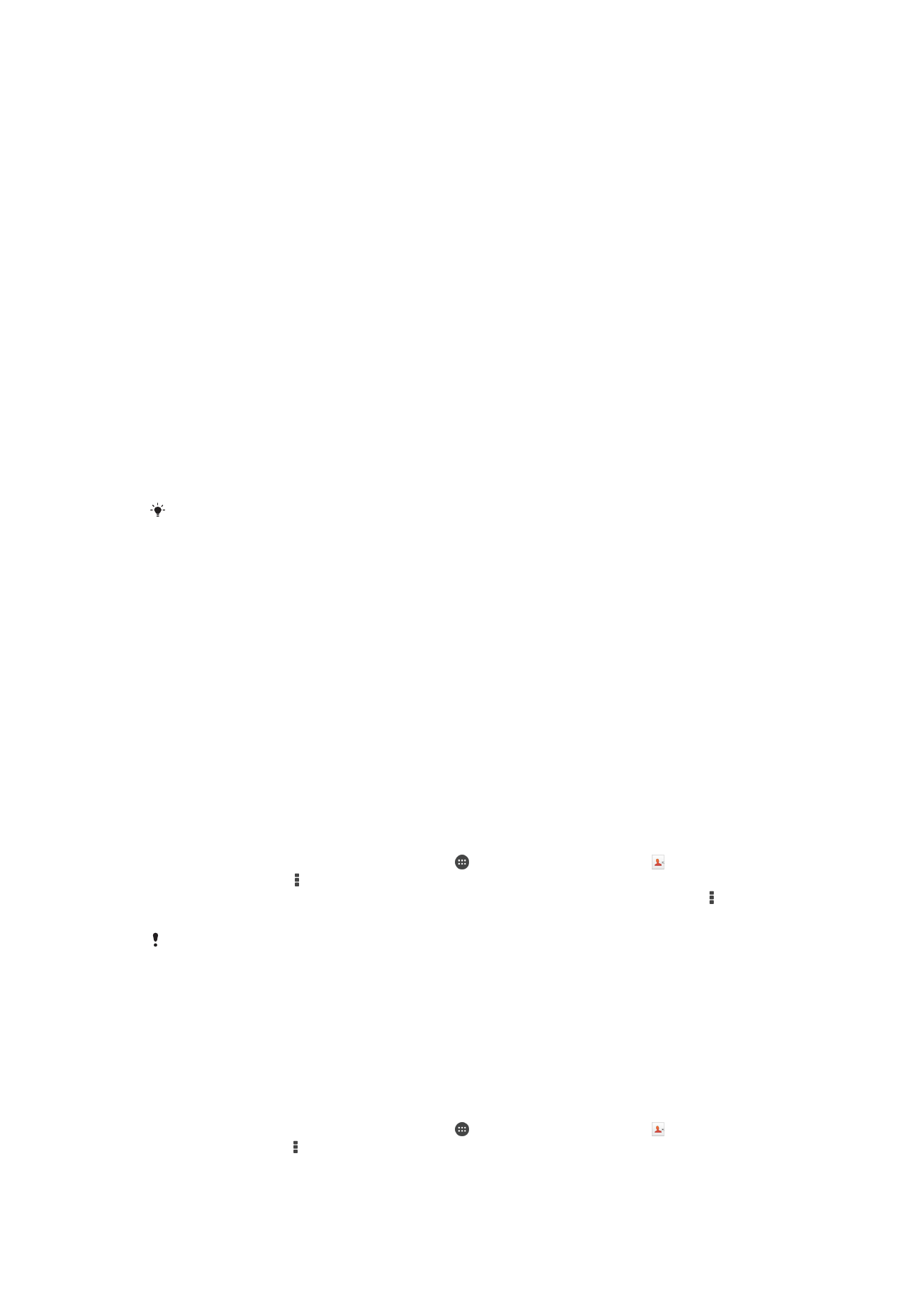
Přenos kontaktů
Přenos kontaktů do nového zařízení lze provést různými způsoby. Kontakty můžete
synchronizovat z online účtu, nebo je můžete importovat přímo, z jiného zařízení.
Přenos kontaktů pomocí počítače
Xperia™ Transfer je aplikace, která umožňuje získat kontakty ze starého zařízení
a přenést je do nového zařízení. Aplikace Xperia™ Transfer, ke které se dostanete
z počítačového programu Xperia™ Companion, podporuje mobilní zařízení se systémem
iOS/iCloud a Android™. Pokud přecházíte ze zařízení se systémem iOS, funkce App
Matching (Párování aplikací) navrhne ekvivalenty vašich aplikací ze systému iOS
v systému Android.
Abyste mohli aplikaci Xperia™ Transfer použít, potřebujete:
•
Počítač připojený k Internetu
•
Nové zařízení se systémem Android™
•
Kabel USB k novému zařízení se systémem Android™.
•
Staré zařízení
•
Kabel USB ke starému zařízení
Staré zařízení možná nebudete potřebovat. Se zařízením se systémem iOS se můžete připojit
přímo k úložišti iCloud nebo použít místní zálohu. U dříve vlastněných zařízení Sony můžete
použít místní zálohy.
Přenos kontaktů do nového zařízení
1
Na adrese http://support.sonymobile.com/global-en/tools/pc-companion
vyhledejte a stáhněte software Xperia™ Companion (v počítači PC nebo Mac
®
),
pokud ještě není nainstalovaný.
2
Po úspěšné instalaci spusťte aplikaci Xperia™ Companion, klikněte na možnost
Xperia™ Transfer
(Přenos Xperia™) a podle příslušných pokynů přeneste
kontakty.
Přenos kontaktů pomocí účtu online
Pokud synchronizujete kontakty ze starého zařízení nebo počítače s účtem online,
například s účtem Google Sync™, Facebook™ nebo Microsoft
®
Exchange ActiveSync
®
,
můžete pomocí tohoto účtu přenést kontakty do nového zařízení.
Synchronizace kontaktů s novým zařízením prostřednictvím synchronizačního účtu
1
Na obrazovce Plocha ťukněte na položku a poté ťukněte na položku .
2
Ťukněte na ikonu a pak na možnosti
Nastavení > Účty a synchronizace.
3
Vyberte účet, se kterým chcete synchronizovat kontakty, a ťukněte na možnosti
>
Synchronizovat.
Před synchronizací kontaktů je třeba se přihlásit k příslušnému synchronizačnímu účtu.
Další metody přenosu kontaktů
Kontakty lze ze starého zařízení do nového přenést i několika dalšími způsoby. Můžete
například zkopírovat kontakty na paměťovou kartu, použít technologii Bluetooth
®
nebo
uložit kontakty na kartu SIM. Více informací o přenosu kontaktů ze starého zařízení
naleznete v příslušné uživatelské příručce.
Import kontaktů z paměťové karty
1
Na obrazovce Plocha ťukněte na položku a poté ťukněte na položku .
2
Stiskněte tlačítko a potom ťukněte na možnosti
Importovat kontakty > Karta SD.
3
Vyberte soubory, které chcete importovat, a ťukněte na položku
OK.
55
Toto je internetová verze této publikace. © Tisk je možný pouze pro soukromé použití.
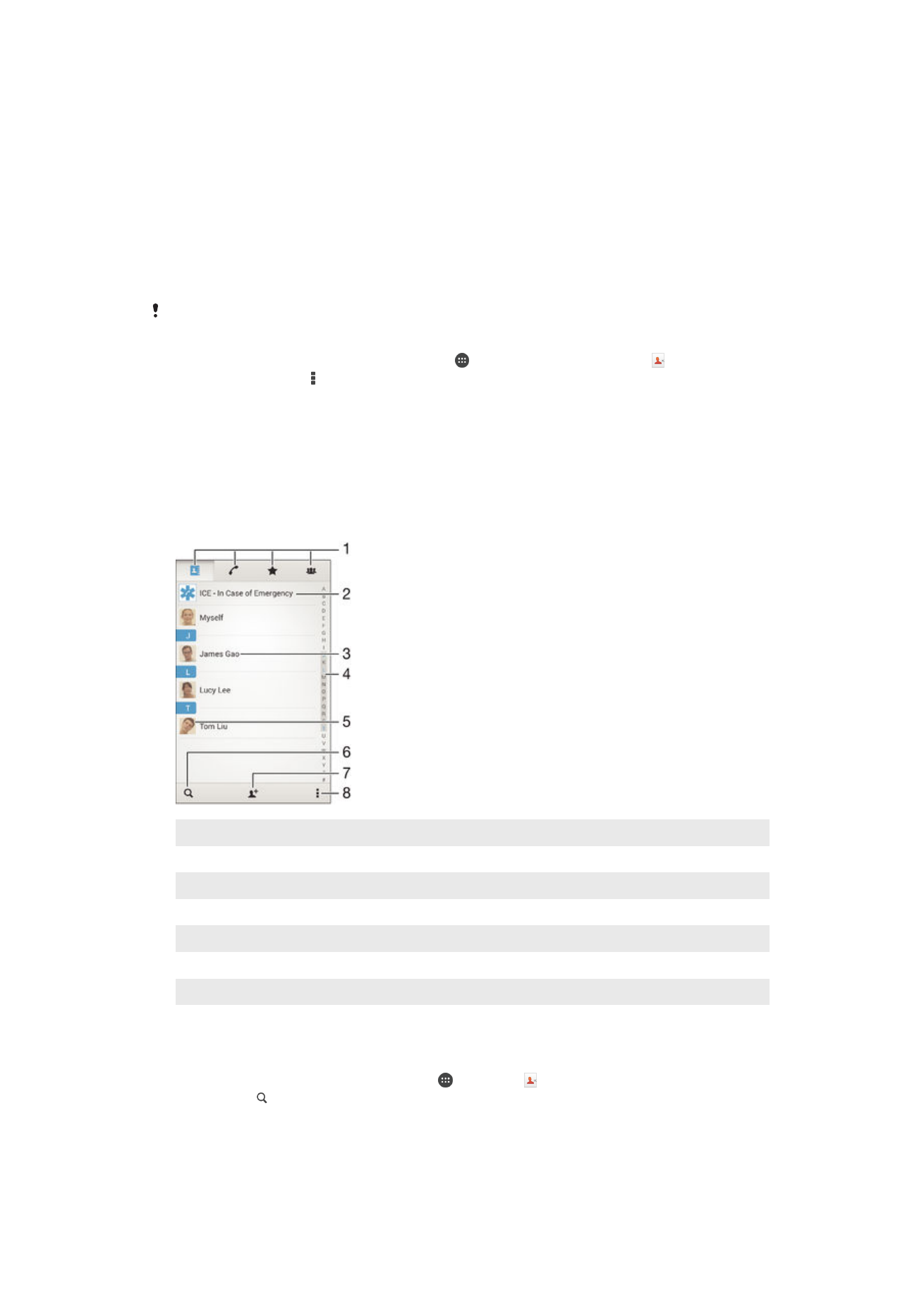
Import kontaktů pomocí technologie Bluetooth
®
1
V zařízení musí být zapnutá funkce Bluetooth
®
a zařízení musí být viditelné pro
ostatní.
2
Po zobrazení oznámení příchozího souboru přetáhněte stavový řádek dolů a
ťuknutím na oznámení přijměte přenos souboru.
3
Ťuknutím na položku
Přijmout zahájíte přenos souboru.
4
Přetáhněte stavový řádek směrem dolů. Po dokončení přenosu ťukněte na
oznámení.
5
Ťukněte na přijatý soubor.
Import kontaktů z karty SIM
Přenesete-li kontakty pomocí karty SIM, můžete o některé informace přijít nebo se mohou
tímto vytvořit duplicitní položky kontaktů.
1
Na obrazovce Plocha ťukněte na položku a poté ťukněte na položku .
2
Ťukněte na položku a potom na položku
Importovat kontakty.
3
Vyberte kartu SIM.
4
Pokud chcete importovat konkrétní kontakt, najděte ho a ťukněte na něj. Chcete-li
importovat všechny kontakty, ťukněte na položku
Importovat vše.